Ako previesť RAR súbor na ZIP vo Windows

Máte nejaké RAR súbory, ktoré chcete previesť na ZIP súbory? Naučte sa, ako previesť RAR súbor na formát ZIP.
Od svojej akvizície spoločnosť Microsoft plánovala, že Clipchamp bude súčasťou balíka Microsoft 365. A po vyskúšaní rôznych cenových plánov pre Clipchamp po dobu jedného roka a jeho integrácii do balíka sa zdá, že Microsoft dosiahol správnu rovnováhu medzi bezplatnými a platenými plánmi. Čo ak však chcete získať prístup k prémiovým funkciám bez dodatočných nákladov?
Počnúc aktualizáciou Windows 11 22H2 sa Clipchamp stal predvolenou aplikáciou Windows na úpravu videa, ktorá nahrádza aplikáciu Video Editor (ktorá je stále k dispozícii). Ak ste už začali používať Clipchamp a sledujete jeho prémiové funkcie, existuje niekoľko spôsobov, ako to urobiť bez toho, aby ste si skutočne zakúpili jeho plnohodnotný platený plán. Tu je návod, ako môžete zadarmo získať prémiu Clipchamp.
Clipchamp plány
Pred akvizíciou a až o niečo neskôr potom Clipchamp ponúkal štyri plány – Basic, Creator, Business a Business Platinum, ktoré sa pohybovali od 0 do 27 dolárov mesačne. Okrem toho základná (bezplatná) verzia tiež zabránila používateľom exportovať v rozlíšení 1080p, čo bolo veľkým problémom pre bežných redaktorov.
Našťastie, vďaka rozsiahlej spätnej väzbe sa všetko vyriešilo. Nielenže sa zmenili plány, ale bezplatná verzia vám tiež umožňuje ukladať videá v rozlíšení 1080p. V súčasnosti existujú iba dva plány Clipchamp – Free a Essentials, pričom druhý stojí 11,99 dolárov mesačne.
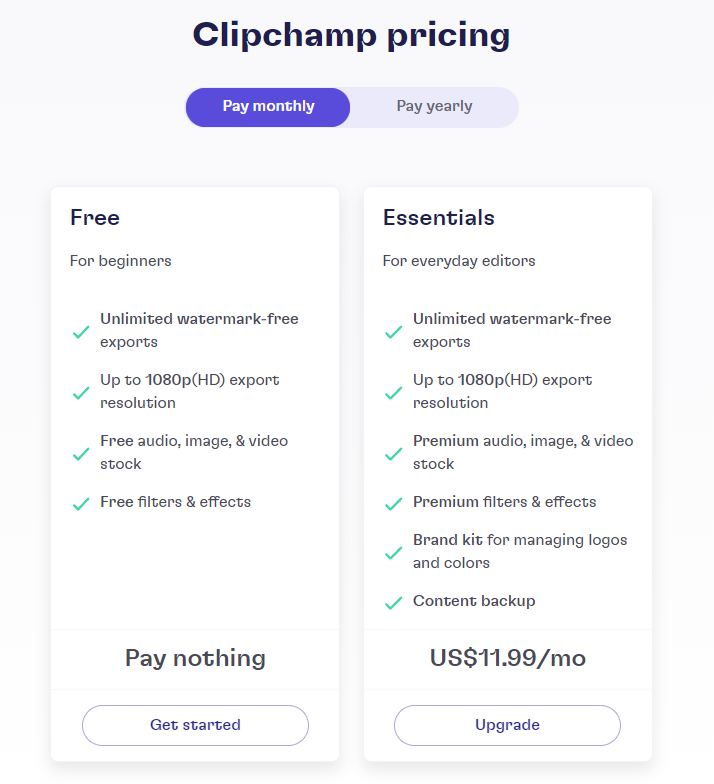
Okrem exportov bez vodoznaku a 1080p (ktoré sú k dispozícii aj pre bezplatných používateľov) vám plán Essentials umožňuje používať prémiové skladové médiá, filtre a efekty, zálohovanie obsahu a sadu značiek na správu log a farieb.
Dodatočný obsah v platenom pláne nemusí byť vhodný pre každého. Ale ak sa vám páči ponuka Clipchamp, vždy je tu niečo viac, čo môžete vyskúšať.
Súvisiace články: Ako pridať prechody v Clipchamp
Clipchamp, ktorý je novým editorom videa pre väčšinu používateľov systému Windows, ešte len neovládne svet. Napriek tomu používatelia, ktorí naskočili do rozbehnutého vlaku, možno budú chcieť vyskúšať aj prémiový obsah. Nie každému však môže ponuka obsahu stačiť za mesačnú cenovku 11,99 USD.
To je miesto, kde prichádzajú na rad ďalšie ponuky a prepojenia. Microsoft nedávno preniesol Clipchamp pod doménu balíka Microsoft 365. V rámci tejto ponuky môžu predplatitelia Microsoft 365 získať bezplatný prístup k určitým prémiovým funkciám, ako sú filtre a efekty.
Ak ste predplatiteľom #Microsoft365 , získate prístup ku všetkým prémiovým výhodám na Clipchamp. Pekné!
Microsoft 365 je teraz zastrešujúcim prémiovým doplnkom pre Windows. Je tu samozrejme Office a tiež veci ako Microsoft Editor, Family Safety, Microsoft Defender a spol. pic.twitter.com/6V5OMNmnFo
— Abhishek Baxi (@baxiabhishek) 27. septembra 2022
Tu je zoznam filtrov, ktoré získate s predplatným Microsoft 365:
Okrem toho odomknete aj päť efektov (alebo prechodov):
Pre predplatiteľov Microsoft 365 bude ich prémiový balík obmedzený na tieto dodatočné prémiové efekty a filtre. Prémiové obrázky, zvuk a video, logo, fonty a farby v súprave značky a možnosť zálohovania obsahu budú aj naďalej za platnou platňou balíka Essentials.
Tieto prémiové efekty a filtre Clipchamp sú jediným rozdielom medzi bezplatným základným plánom a plánom Microsoft 365. Ale vzhľadom na to, ako boli plány spoločnosti Microsoft v čase akvizície Clipchampu začleniť ho do balíka Microsoft 365, je vysoko možné, že sa dočkáme ďalších funkcií pridaných a odomknutých pre tých, ktorí majú predplatné na Microsoft 365.
Clipchamp tiež spolupracuje s Chromebookom a poskytuje používateľom Chromebookov prémiové funkcie zadarmo. Ide o dvojmesačnú ponuku, ktorú je možné odomknúť kódom. Takže ak ste si nedávno kúpili Chromebook, máte tiež šťastie. V nasledujúcej časti sa dozviete, ako odomknúť 2-mesačnú predĺženú bezplatnú skúšobnú verziu.
Súvisiace: Ako pridať zvuk do Clipchamp
Ako už bolo spomenuté, existujú dva spôsoby, ako získať prémiu Clipchamp zadarmo – prostredníctvom predplatného Microsoft 365 alebo kódu pre používateľov Chromebookov. Tu je návod, ako môžete zadarmo získať prémiu Clipchamp.
Metóda 1: S Microsoft 365
Ak chcete odomknúť prémiové efekty a akciové médiá, ktoré sú súčasťou balíka Microsoft 365 pre Clipchamp, stačí sa prihlásiť pomocou konta, ktoré má predplatné na Microsoft 365.
Po prihlásení sa prémiový balík odomkne a zmeny sa zobrazia na stránke cenových plánov v Clipchamp.
Prípadne, ak nemáte predplatné na Microsoft 365 a chcete inovovať, prejdite na webovú lokalitu Microsoft 365 a zakúpte si predplatné.
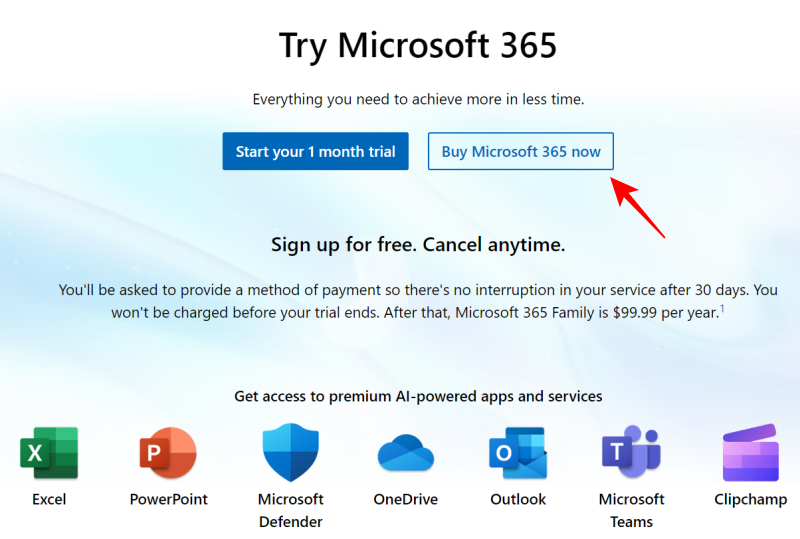
Prémiové ponuky Clipchamp sú uvedené v podnadpise „Video editor s prémiovými filtrami a efektmi“. Pred kúpou sa o nich nič iné nespomína.
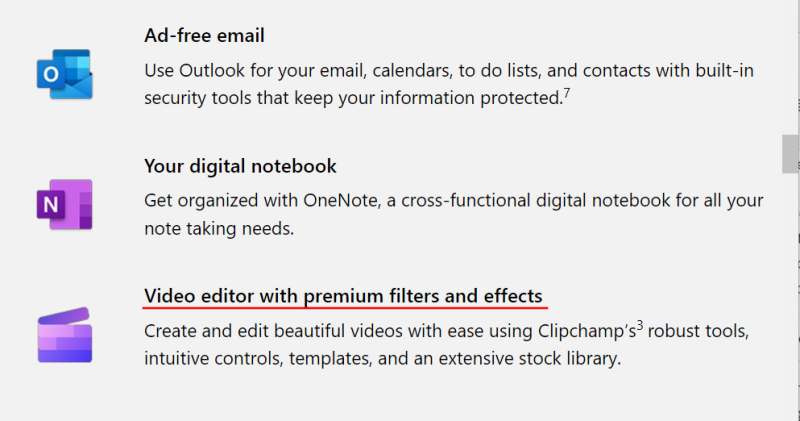
To isté však možno potvrdiť na stránke aktualizácie Clipchamp neskôr. Po aktivácii predplatného sa váš prémiový balík Clipchamp odomkne.
Metóda 2: S Chromeperks (iba pre používateľov Chromebookov)
Tu je návod, ako môžu používatelia Chromebookov použiť kód na získanie 2-mesačnej predĺženej bezplatnej skúšobnej verzie Clipchamp:
Chromeperks | Odkaz na kód Clipchamp
Vaša 2-mesačná predĺžená bezplatná skúšobná verzia Clipchamp bude teraz aktivovaná.
často kladené otázky
Poďme sa pozrieť na niekoľko často kladených otázok o Clipchamp a jeho bezplatných ponukách.
Je Clipchamp navždy zadarmo?
Clipchamp mal vždy bezplatný plán, ktorý funguje pre každého, kto má účet. Vzhľadom na to, že sa teraz stala predvolenou aplikáciou na úpravu videa pre Windows, zostane bezplatná, ak chce spoločnosť Microsoft, aby ju ľudia používali ako takú.
Ako môžem bezplatne exportovať svoj 1080p Clipchamp?
Clipchamp už ponúka možnosť bezplatne exportovať vaše video v rozlíšení 1080p. Jednoducho kliknite na tlačidlo „Exportovať“ vedľa okna ukážky a vyberte 1080p.
Táto možnosť nebola k dispozícii len pred niekoľkými mesiacmi, keď Microsoft prvýkrát začal presadzovať Clipchamp. Zmena nastala až po veľkom výkriku a sťažnostiach používateľov a Microsoft musel súhlasiť.
Je Clipchamp zadarmo so službou Microsoft 365?
Clipchamp má množstvo bezplatného obsahu, s ktorým už môžu používatelia pracovať. So službou Microsoft 365 získajú odomknutých len niekoľko prémiových filtrov a efektov navyše.
Ako odstránim vodoznak z Clipchamp?
Vo videách vytvorených pomocou bezplatného účtu Clipchamp nie sú žiadne vodoznaky. Exportovanie videí bez vodoznaku bývalo prémiovou funkciou. Zdá sa však, že to už neplatí.
Dúfame, že teraz viete, ako získať prémiu Clipchamp zadarmo. Microsoft 365 pridáva do vášho bezplatného základného plánu ďalší prémiový obsah, zatiaľ čo kupujúci Chromebookov môžu získať 2-mesačnú bezplatnú skúšobnú verziu pomocou Chromeperkov.
SÚVISIACE
Máte nejaké RAR súbory, ktoré chcete previesť na ZIP súbory? Naučte sa, ako previesť RAR súbor na formát ZIP.
Držte vyrovnávaciu pamäť vyčistenú vo vašom webovom prehliadači Google Chrome pomocou týchto krokov.
Ukážeme vám, ako zmeniť farbu zvýraznenia textu a textových polí v Adobe Reader s týmto podrobným návodom.
Nájdite tu podrobné pokyny, ako zmeniť User Agent String vo webovom prehliadači Apple Safari pre MacOS.
Microsoft Teams v súčasnosti nepodporuje nativné prenášanie vašich stretnutí a hovorov na TV. Môžete však použiť aplikáciu na zrkadlenie obrazovky.
Zaujíma vás, ako integrovať ChatGPT do Microsoft Word? Tento sprievodca vám presne ukáže, ako to urobiť pomocou doplnku ChatGPT pre Word v 3 jednoduchých krokoch.
Zistite, ako vyriešiť bežný problém, pri ktorom bliká obrazovka v prehliadači Google Chrome.
Hľadáte osviežujúcu alternatívu k tradičnej klávesnici na obrazovke, Galaxy S23 Ultra od Samsungu poskytuje vynikajúce riešenie. S
Krížové odkazy môžu váš dokument výrazne sprístupniť, usporiadať a uľahčiť jeho používanie. Tento sprievodca vás naučí, ako vytvoriť krížové odkazy v programe Word.
Potrebujete naplánovať opakujúce sa stretnutia v MS Teams so svojimi spolupracovníkmi? Naučte sa, ako nastaviť opakujúce sa stretnutie v Teams.







